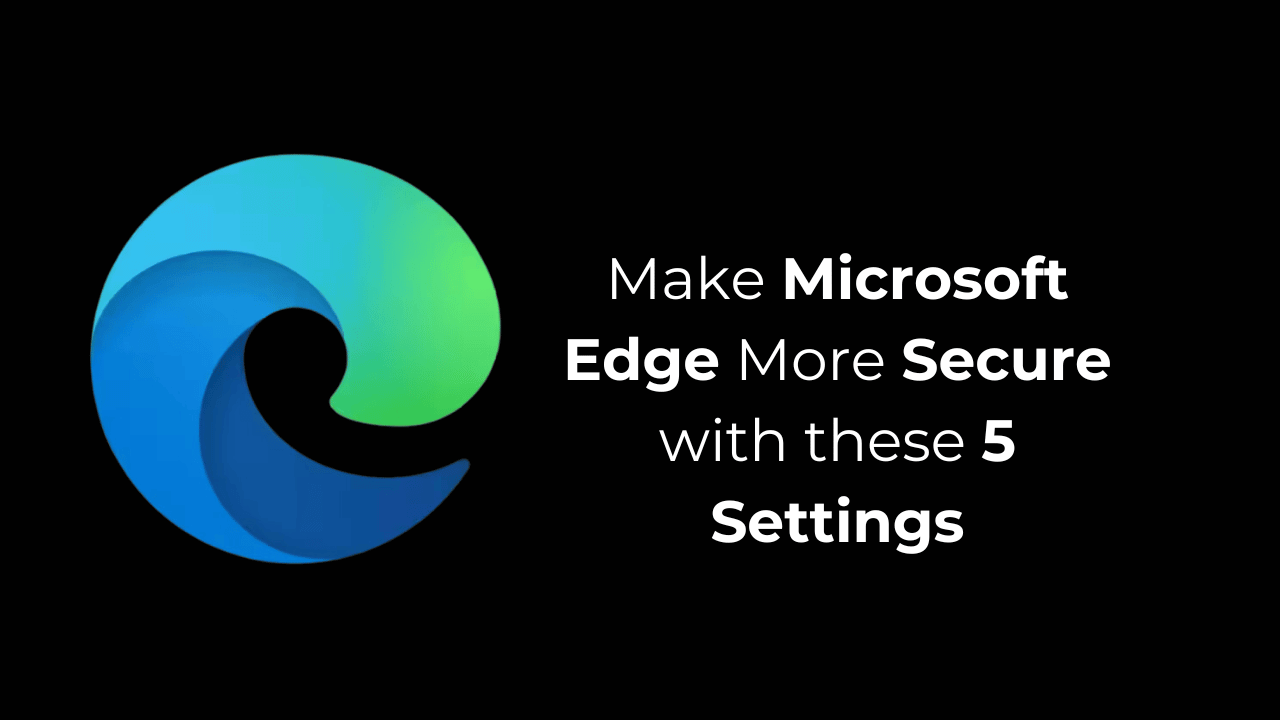🔒 Microsoft Edge सुरक्षा में सुधार करें: 5 प्रमुख बदलाव जो आपको आज ही करने चाहिए।
यदि आप अपने कंप्यूटर पर एज ब्राउज़र का उपयोग करने की योजना बना रहे हैं, तो कुछ सुरक्षा सेटिंग्स समायोजित करना आवश्यक है। ये परिवर्तन आपके एज ब्राउज़र को अधिक निजी और सुरक्षित बनाने में सहायता करेंगे।
1. उन्नत सुरक्षा मोड सक्रिय करें
आप वेब को अधिक सुरक्षित तरीके से ब्राउज़ करने और अपने ब्राउज़र को मैलवेयर से सुरक्षित रखने के लिए उन्नत सुरक्षा मोड चालू कर सकते हैं।
उन्नत सुरक्षा मोड में दो विकल्प हैं: संतुलित और कठोर. हम संतुलित विकल्प चुनने की अनुशंसा करते हैं।
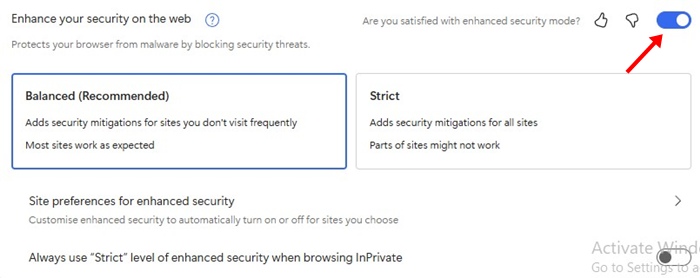
- खोलें माइक्रोसॉफ्ट एज ब्राउज़र.
- नेविगेट करें सेटिंग्स > गोपनीयता, खोज और सेवाएँ.
- फिर, बदलें सुरक्षा.
- के आगे स्थित स्विच को सक्रिय करें आपने में सुधार लाएं वेब सुरक्षा.
- अंत में, सेटिंग्स से चुनें संतुलित o कठोर.
2. Microsoft Defender स्मार्टस्क्रीन सक्रिय करें
माइक्रोसॉफ्ट डिफेंडर कुशल स्क्रीन यह एक सुरक्षा सुविधा है जो आपके ब्राउज़र को मैलवेयर या फ़िशिंग हमलों के प्रति संवेदनशील होने से बचाती है। इस सुविधा को चालू करना सुनिश्चित करें! 🔐

- एज ब्राउज़र खोलें और पर जाएँ सेटिंग्स.
- फिर, बदलें गोपनीयता, खोज और सेवाएँ > सुरक्षा.
- नीचे स्क्रॉल करके अनुभाग पर जाएँ सुरक्षा.
- के आगे स्थित स्विच को सक्रिय करें माइक्रोसॉफ्ट डिफेंडर कुशल स्क्रीन और संभावित अवांछित एप्लिकेशन ब्लॉक करें.
3. ट्रैकिंग रोकथाम सक्रिय करें
ट्रैकिंग रोकथाम एक ऐसी सुविधा है जो ट्रैकिंग को रोकती है वेबसाइटें आपके ब्राउज़िंग के बारे में जानकारी एकत्र करने के लिए ट्रैकर्स का उपयोग करती हैं. यह महत्वपूर्ण है कि आप इसे बनाए रखें फ़ंक्शन सक्रिय. 👀

- Microsoft Edge ब्राउज़र खोलें.
- नेविगेट करें सेटिंग्स > गोपनीयता, खोज और सेवाएँ.
- ट्रैकिंग रोकथाम अनुभाग तक नीचे स्क्रॉल करें और सुनिश्चित करें कि यह सक्षम है।
- आप यह भी चुन सकते हैं ट्रैकिंग रोकथाम मोड.
4. अपने पासवर्ड सुरक्षित रखें
अपने पासवर्ड की सुरक्षा के लिए आपको पासवर्ड चेकअप करना चाहिए। पासवर्ड सुरक्षा एक नियमित आधार पर। इसे कैसे करें, यहां बताया गया है। 🔑
- Microsoft Edge ब्राउज़र खोलें.
- नेविगेट करें सेटिंग्स > प्रोफाइल > पासवर्ड.
- बटन को क्लिक करे सत्यापित करें लीक हुए पासवर्ड की जांच करने के लिए.
5. स्वचालित ब्राउज़िंग डेटा विलोपन सक्रिय करें
यदि आपका पी.सी. परिवार के अन्य सदस्यों द्वारा उपयोग किया जाता है, तो इसे सक्रिय करना उचित है। ब्राउज़िंग डेटा का स्वचालित विलोपन. देखिये यह कैसे करें! 🧹

- खोलें माइक्रोसॉफ्ट ब्राउज़र में सेटिंग्स किनारा।
- जब सेटिंग ऐप खुले, तो स्विच करें गोपनीयता, खोज और सेवाएँ.
- चुनना समस्त ब्राउज़िंग डेटा साफ़ करें बंद करते समय.
- अंत में, स्विच पलटें उन आइटमों के लिए जिन्हें आप चाहते हैं कि ब्राउज़र बंद करने पर एज हटा दे.
ये वे सुरक्षा सेटिंग्स हैं जिन्हें आपको अभी Microsoft Edge ब्राउज़र में बदलना चाहिए। यदि आपको इस विषय पर अधिक सहायता की आवश्यकता हो तो हमें टिप्पणी दें! इसके अलावा, यदि आपको यह मार्गदर्शिका उपयोगी लगी हो तो इसे अपने दोस्तों के साथ साझा करना न भूलें। 🤗